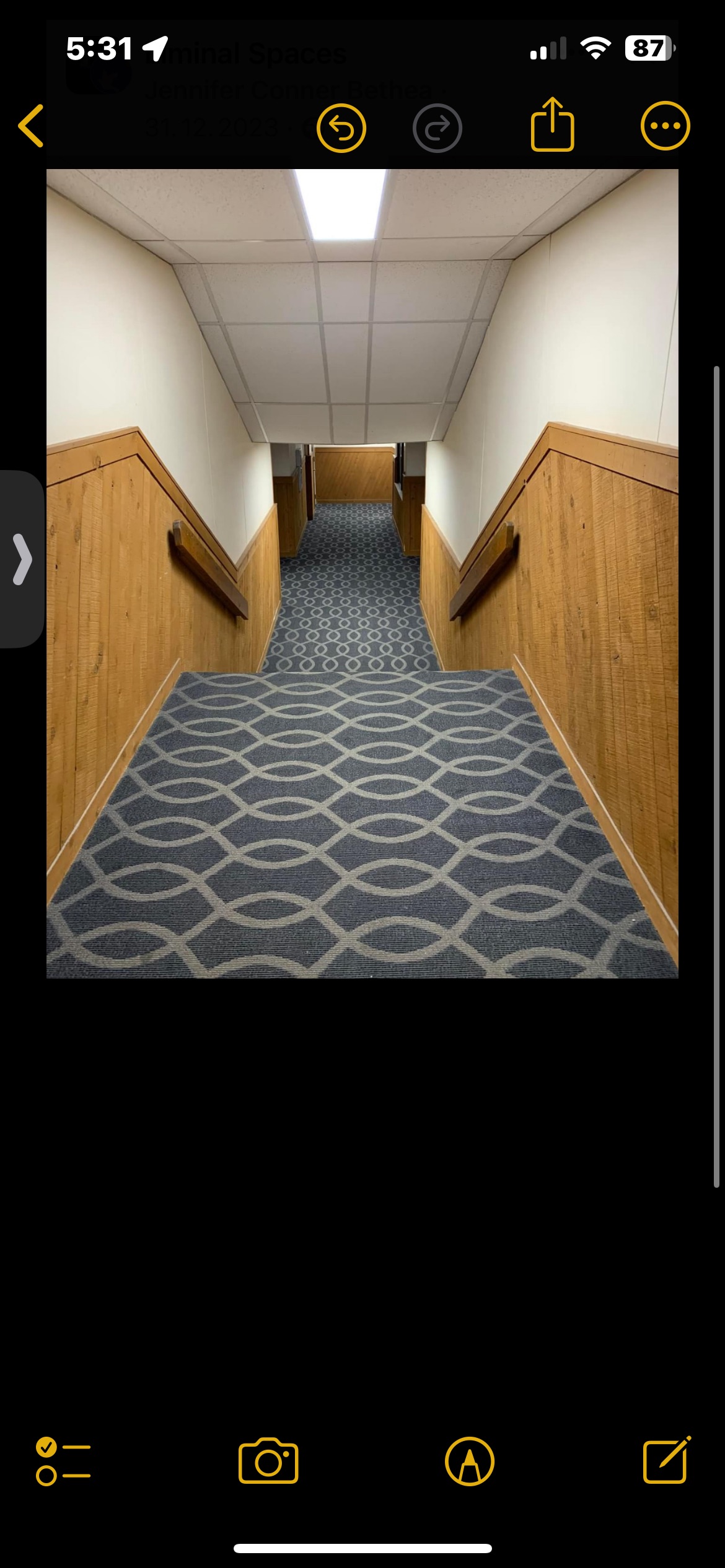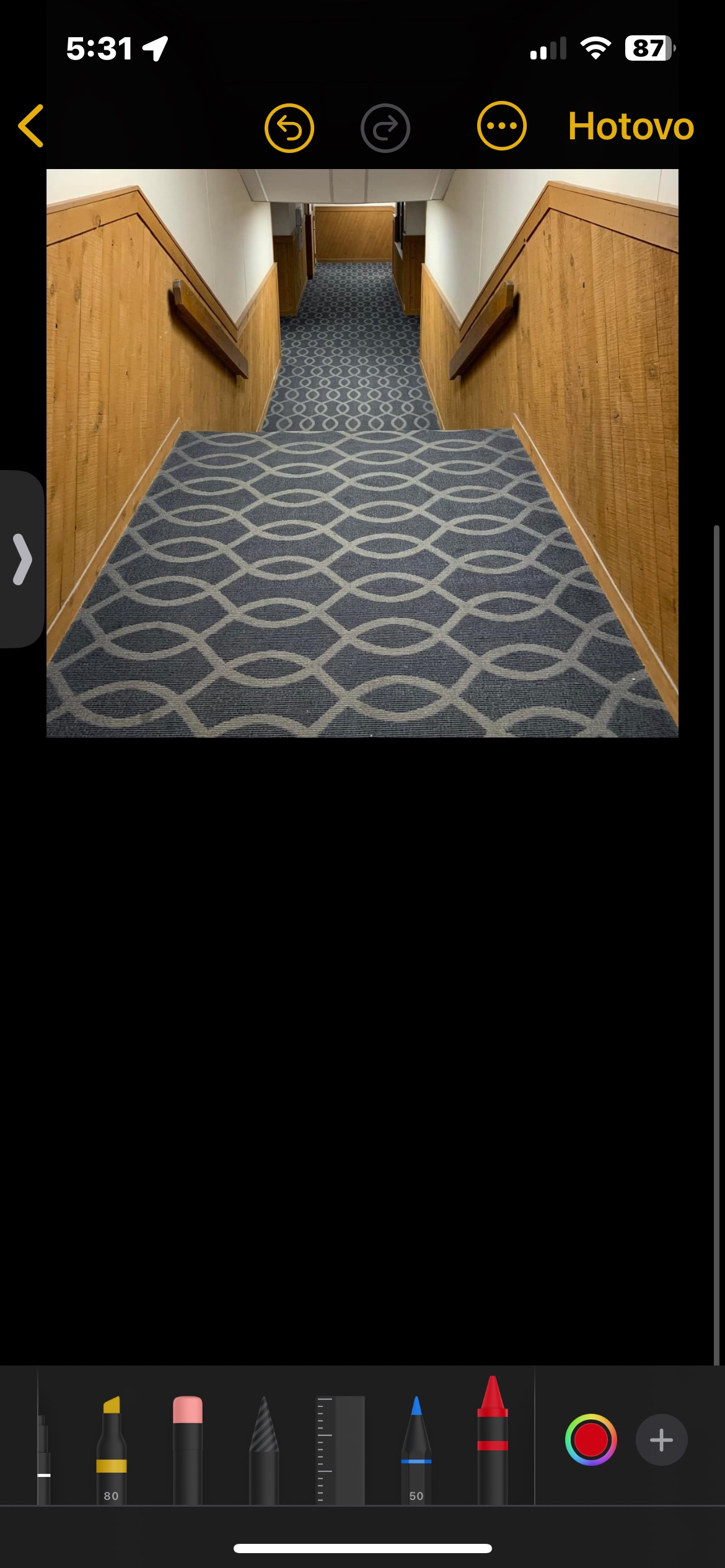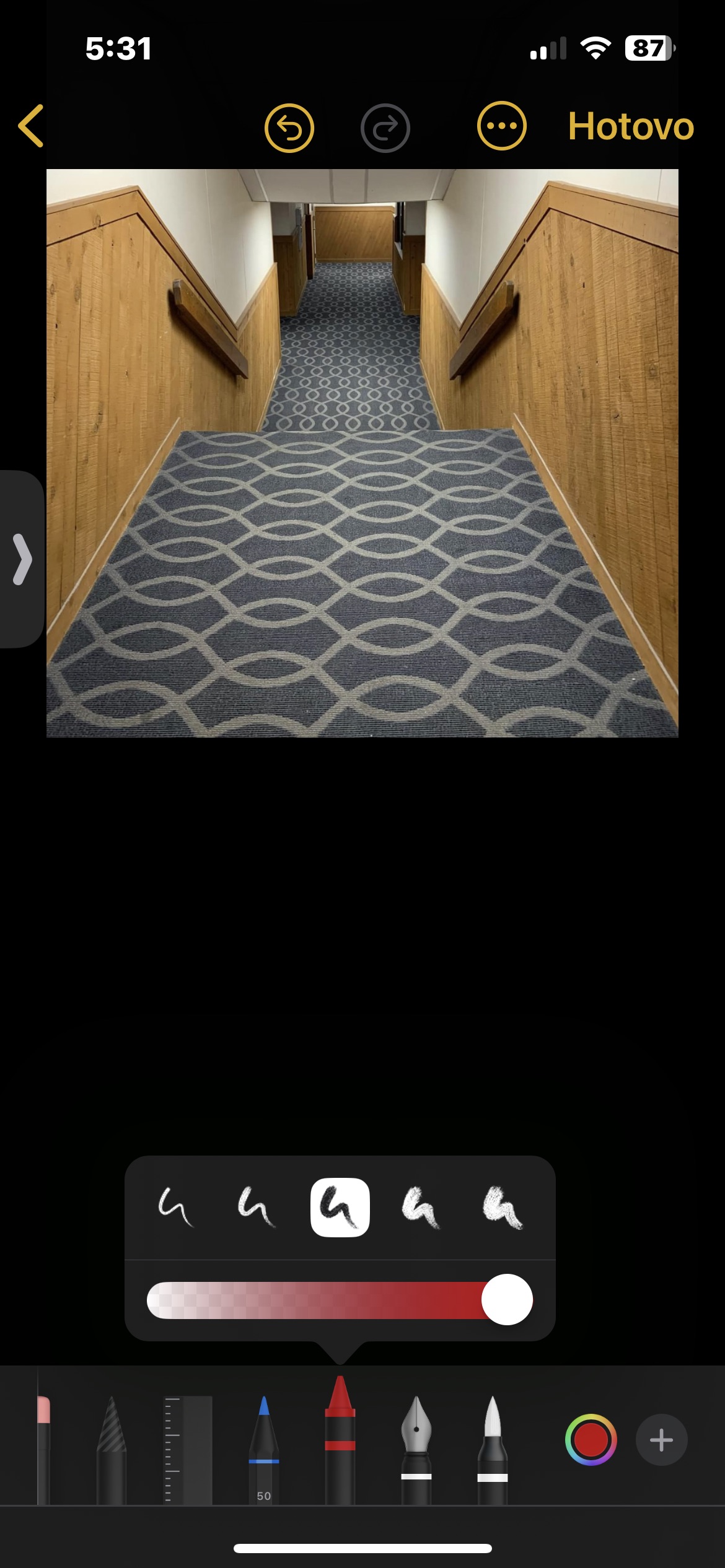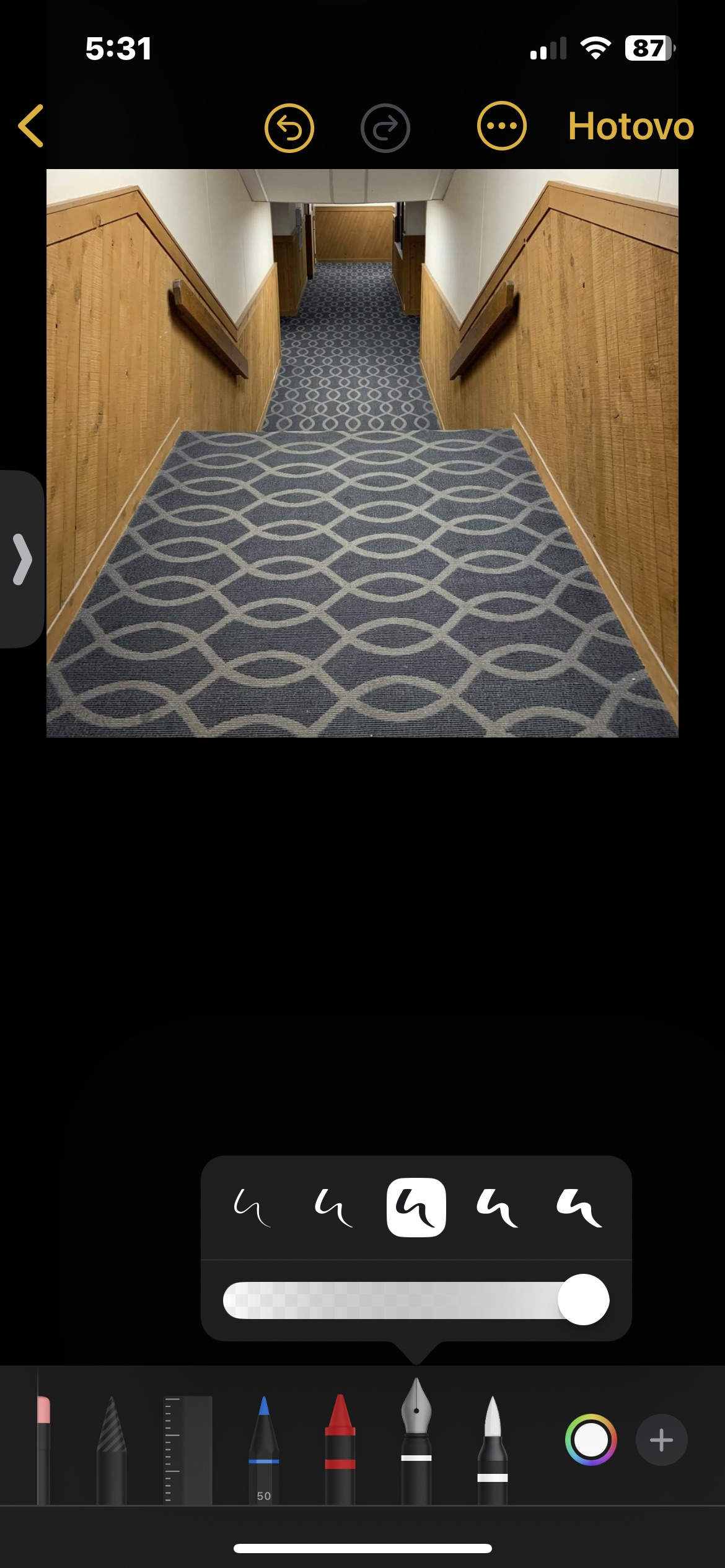Povezave v opombah
V iOS 17 in iPadOS 17 aplikacija Notes med drugim podpira tudi ustvarjanje hiperpovezav. Postopek je v resnici zelo preprost – samo izberite besedilo, na katerega želite dodati povezavo, in kliknite na označeni odlomek. V meniju, ki se prikaže, kliknite Dodaj povezavo in vnesite želeni URL ali ime zapiska, do katerega se želite povezati.
Hitro brskanje po priponkah PDF
Če imate v eni od svojih opomb kot prilogo več prilog PDF, lahko brskate po njih veliko hitreje in učinkoviteje v sistemu iOS 17 in novejših. Datoteke PDF so zdaj v Notesu vdelane v polni širini, kar vam omogoča brskanje po celotni datoteki PDF, ne da bi jo najprej odprli v hitrem pogledu. Prav tako lahko odprete sličice in tapnete za krmarjenje med stranmi.
Lahko bi bilo te zanima
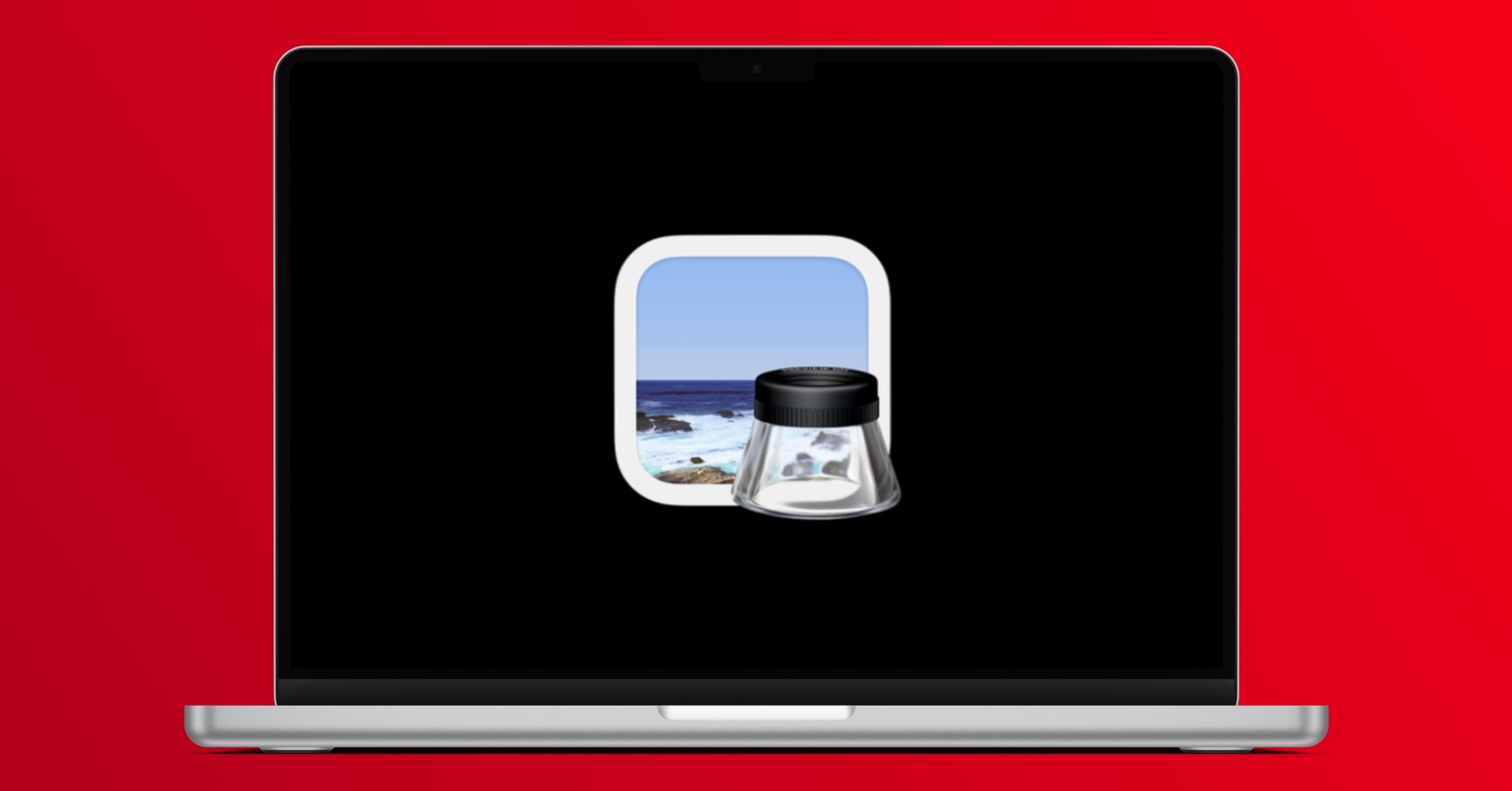
Dodajanje nalepk
Če so vam bile ob prihodu operacijskega sistema iOS 17 všeč nalepke, boste zagotovo pozdravili možnost dodajanja statičnih in premikajočih se nalepk na zapiske. Dodate lahko nalepke emoji in nalepke, ki ste jih ustvarili iz fotografij. V izbranem zapisku tapnite mesto, kamor želite dodati nalepko. Tapnite ikono opomb nad tipkovnico, tapnite + v meniju orodij za opombe in izberite Dodaj nalepko. V izvornih Notesih lahko na ta način dodate tudi nalepke fotografijam in PDF-jem v prilogah.
Anotacija PDF prilog in fotografij
Ste v opombo vstavili datoteko PDF ali fotografijo in bi radi dodali risbo ali drug element opombe? Brez težav. S prihodom iOS 17 ste dobili celo nekaj več orodij za te namene. Kliknite ikono opombe na dnu zaslona in nato lahko začnete urejati.
Sledenje sodelovalnim urejanjem v realnem času
S prihodom operacijskega sistema iOS 17 (t.i. iPadOS 17) se je sodelovanje pri zapiskih v realnem času še izboljšalo. Vi in drugi uporabniki zapiska v skupni rabi ga lahko urejate hkrati, vaša urejanja pa so vidna vsem v realnem času. Na primer, nekdo lahko napiše kontrolni seznam, medtem ko vi označujete PDF, druga oseba pa dodaja fotografije, vsi vpleteni pa lahko spremljajo urejanje v realnem času na zaslonih svojih naprav.
Lahko bi bilo te zanima